これでアメリカでも日本のiPhoneが使えた!もう道にも迷わない
2013/09/10 カテゴリー:iPhone Web 旅行 タグ:タグ: wifi, アメリカ

アメリカで格安にナビゲーションを使うための設定方法をまとめました
アプリの設定
アメリカで格安にナビゲーションを使うためにiPhoneのアプリGoogleMapsを使います
これで目的地を設定して
「ナビを開始」
とすれば、かなり的確に道を案内してくれます。
今回、アメリカでもこのGoogleMapsを使い、
見知らぬ土地でも安心してドライブができました
注意すること
ただし、日本と違うのは、
アメリカでは3Gを使えない。
もちろん、海外パケットし放題プランというのがあって3Gを使うことができますが、そうすると一日2,980円かかってしまいます。
それでは現実的でないという理由で3Gは基本的には使わない
機内モードをオンにしてみた
最初はよくわからず、前述したプリペイドWi-Fiをつなぎっぱなしで、機内モードをオンにして使ってみたところ、移動しても全然今いる位置を指してくれない。
試行錯誤の結果わかったことは、
GoogleMapsが使っている回線
- 目的地の検索、ルート検索にはWi-Fiを使っている。
- 位置情報はGPSを使っている。
- 現在位置を表示させるには常に3G回線を使っている。
3Gはオンに
3G回線を使うのか?!
そう思われるかもしれません。私もそう思いました。
ただ、
3G → オンであってもSMS受信は無料だし、電話も発着信しなければ料金がかかることはない。
参考
海外(アメリカ)で日本国内契約のiPhoneを使ってみた – Yahoo!知恵袋
という情報と
以前ハワイに行った時に現地の日本人が教えてくれたこと
「モバイルデータ通信をオフにさえすれば料金はかからない」
を信じてオンにしました。
実際の使い方
これで使う時だけプリペイドWi-Fiをオンにしてルートを確定したらプリペイドWi-Fiをオフに
あとは目的地までちゃんと案内してくれます。
プリペイドWi-Fiについてはこちら
途中でルートから外れた場合、GoogleMapsは再検索を試みます。
Wi-Fiが繋がっていないため当然検索できず、再検索の点滅を繰り返しますが、
ルートに戻ればまた普通に案内を再開します。
気になる場合はその時にまたプリペイドWi-FiをOnにすればもちろん再検索してくれます。
iPhoneの設定
機内モードはオフに
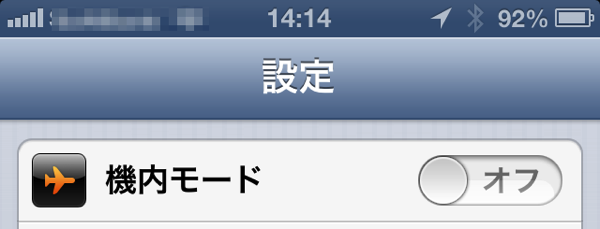 パケット代がかかるといって不安に思って設定を機内モードにしてしまうと、
パケット代がかかるといって不安に思って設定を機内モードにしてしまうと、全く3Gなどが受信できず、位置情報などが全く機能しません。
一般>モバイルデータ通信で設定をすべてOFFにする
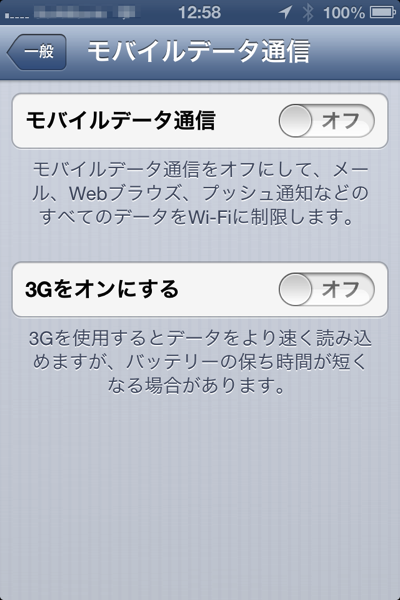
これですべてのデータが勝手に3Gから通信されるのを防ぎ、
高い料金を請求されることを回避します。
モバイルデータ通信
モバイルデータ通信をオフにして、メール、Webブラウズ、プッシュ通信などのすべてのデータをWi−Fiに制限します。
3Gをオンにする
3G を使用するとデータをより早く読み込めますが、バッテリーの保ち時間が短くなる場合があります。
データローミング
旅行中にWebブラウズ、メール、MMS、およびその他のデータサービスの使用による課金を回避するには、データローミングをオフにします。
モバイルデータ通信をOFFにすることで自動的にOFFになるようです
設定>キャリアで自動をOFFにする
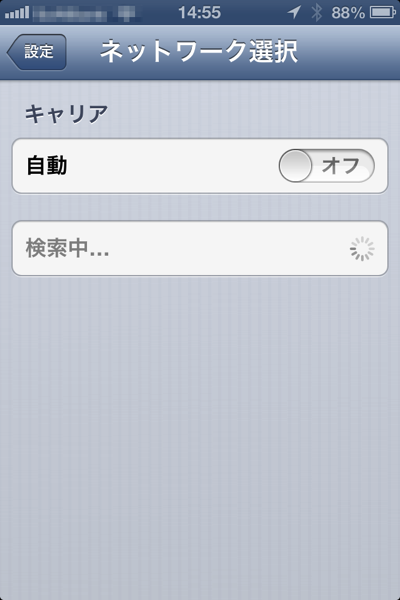
海外パケットし放題対象外のネットワークを使ってしまうことでパケット料金が高額になることを防ぐ事ができます。
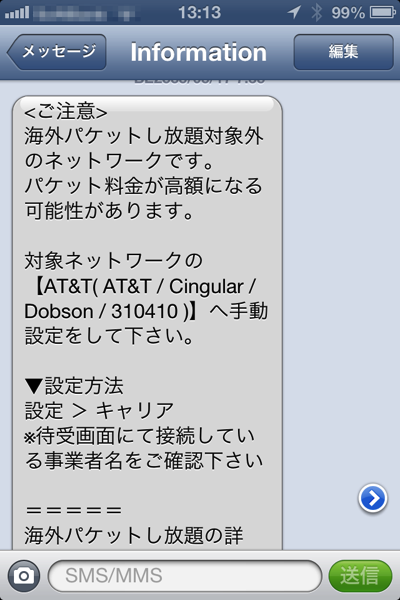
まあ、もともとモバイルデータ通信自体の使用を制限しているため、
海外パケットし放題自体も使わない設定にしているので大丈夫だと思いますが、
念のため。
目的地までの設定
プリペイドWi-Fiをオン↓
ルートを確定
↓
プリペイドWi-Fiをオフ
これだけで大丈夫
もう本当にこのアプリ優秀です。
今回、ロサンゼルス、セドナ、サンディエゴなどすべて車で移動というハードなスケジュールでしたが、
GoogleMaps頼りにすべての旅を無事終えることができました。
このiPhoneのナビがなかったらどうなっていたことやら・・・
想像するだけで恐ろしい。。。
しかも日本と同じようにアメリカでも「日本語で音声案内付き」!
アメリカ、ハワイなどでレンタカーを借りてドライブを楽しみたい方に是非おすすめです!
photo credit: marfis75 via photopin cc
«前へ こうすればWiFiを格安に使えたのか!?in USA【設定編】 次へ» こうすればWiFiを格安に使えたのか!?in USA【購入編】
あわせて読みたい
-

データ通信速度の変更!?イーモバイルGP02の通信速度はどう変わったか?
-

旅ログ☆異国の地でハプニング〜その2:素敵な出会い
-

旅ログ☆異国の地でハプニング〜その1:え”〜パンク!?
-

こうすればWiFiを格安に使えたのか!?in USA【設定編】
-

こうすればWiFiを格安に使えたのか!?in USA【購入編】
-

ドレスコードは「Formal (Black Tie Optional)」何着てきゃいいんだ!?
-

アメリカ快適旅行!ドライブ中にiPhoneとかカメラとか充電しよう!
-

アメリカでもiPhoneを使いたいとき。こんな方法があったのか!?






















